
Како направити покретачки УСБ флеш уређај Виндовс КСП? Више корисника је поставило слично питање, јер стварање изравног УСБ флеш уређаја за Виндовс КСП из неког разлога није тако лако..
Чињеница је да је за време Виндовс КСП оперативног система систем био инсталиран са оптичког ЦД / ДВД уређаја, а систем није покренут са спољних УСБ драјвова. Временом су се околности промениле. Програмери програма за креирање покретачких флеш уређаја имплементирали су подршку за модерније оперативне системе у својим апликацијама, почевши од Виндовс 7.
Садржај:- Припрема за креирање покретачког Виндовс КСП флеш уређаја
- Креирање покретачког УСБ флеш погона Виндовс КСП (1 метода)
- Како направити покретачки УСБ флеш уређај Виндовс КСП (2 начина)
- Покретање инсталације за Виндовс КСП
- Закључци чланка
Шта је са оним корисницима који немају оптички уређај на лаптоповима или нетбооковима? У случају озбиљних проблема, оперативни систем ће се морати поново инсталирати. На рачунару не постоји диск, али могуће је користити флеш диск.
Постоји неколико начина за креирање покретачког УСБ флеш уређаја у Виндовс КСП. Прикладни су програми ВинТоФласх, Руфус (до верзије 2.18) или ВинСетупФромУСБ, који подржавају стварање погона за покретање система са КСП-ом. Овај чланак ће створити Виндовс КСП флеш погон који се може покренути и то на два начина.
Оперативни систем Виндовс КСП и даље је релевантан за власнике старих рачунара мале потрошње и стационарних рачунара, лаптоп рачунара и нетбоока. Ограничења хардвера не омогућавају вам угодан рад чак и у оперативном систему Виндовс 7, а да не спомињемо модерније оперативне системе.
Ако имате стари рачунар, проверите да ли БИОС рачунара подржава УСБ уређаје. Можда ћете требати прво интегрисати САТА управљачке програме у дистрибуцију Виндовс КСП како би апликација за инсталацију система видела савремене чврсте дискове.
Да бисте направили флеш уређај са којим можете да инсталирате Виндовс КСП, морате да имате:
- 1 ГБ или већи УСБ флеш уређај
- ВинСетупФромУСБ фрееваре за креирање покретачког фласх погона Виндовс КСП;
- Слика оперативног система Виндовс КСП у ИСО формату или Виндовс / инсталациони ЦД / ДВД.
Прво морате да преузмете ВинСетупФромУСБ са званичне странице. Програм не захтева инсталацију на рачунару, апликација ради на енглеском језику. Распакујте архиву помоћу програма помоћу програма за архивирање.
Програм се покреће из мапе „ВинСетупФромУСБ“ након што се кликне на апликацију регуларне или 64-битне верзије (у зависности од дубине бита оперативног система инсталираног на вашем рачунару).
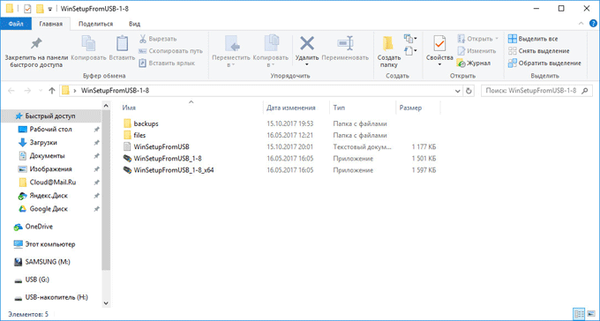
Припрема за креирање покретачког Виндовс КСП флеш уређаја
Стварање фласх диска за покретање система у ВинСетупФромУСБ-у је прилично једноставно. Сам процес се може поделити у две фазе. При припреми овог чланка користили смо слику оперативног система Виндовс КСП Профессионал СП3.
Прво се припремите: форматирајте УСБ флеш уређај, отворите или распакујте слику за Виндовс КСП:
- Форматирајте УСБ флеш уређај тако што ћете десним тастером миша кликнути на УСБ флеш уређај у програму Екплорер, а у контекстном менију изаберите „Форматирај ...“.
- Отворите Виндовс КСП слику на један од три начина:
- монтирајте слику на виртуални погон помоћу програма емулатора, на примјер, бесплатног програма ДАЕМОН Тоолс Лите;
- уметните инсталациони ЦД / ДВД са оперативним системом у погон рачунара;
- отворите слику оперативног система користећи архивер, на пример, ВинРАР или 7-Зип, а затим га распакујте у фасциклу на рачунару (проверите да на путу до фасцикле нема знакова и размака ћирилице).
Креирање покретачког УСБ флеш погона Виндовс КСП (1 метода)
Припремни период је завршен, сада креирајте покретачки УСБ флеш уређај.
- Отворите програм ВинСетупФромУСБ. Апликација ће аутоматски открити УСБ флеш уређај повезан са рачунаром. Ако је на рачунар повезано неколико флеш дискова, одаберите драјв који вам је потребан. Да бисте поново покренули избор флеш погона, кликните на дугме „Освежи“.
- Означите поље „Аутоматско форматирање помоћу ФБинста“. Остала подешавања оставите подразумевано. Опционо, можете одабрати један од датотечних система: „ФАТ32“ или „НТФС“.
- У подешавању „Додај на УСБ диск“, потврдите „Подешавање Виндовс 2000 / КСП / 2003“. Притисните дугме да у Виндовс Екплореру изаберете непакирану слику Виндовс КСП, системску слику монтирану у виртуелну диск јединицу или инсталациони диск који је убачен у ЦД / ДВД уређај.
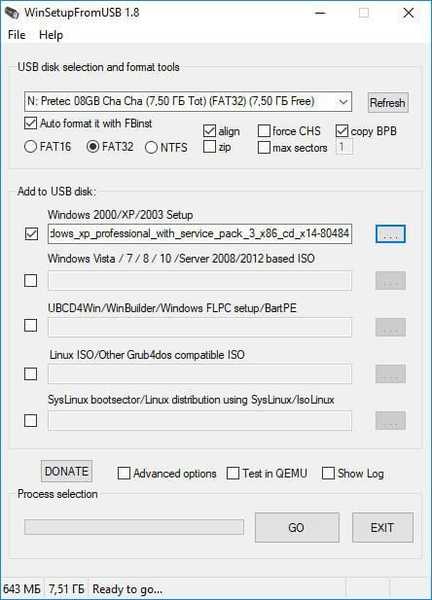
- У прозору који се отвори упозоравају да ће копирање датотека у датотечном систему „ФАТ32“ трајати дуже него у „НТФС“, што је препоручљиво користити.
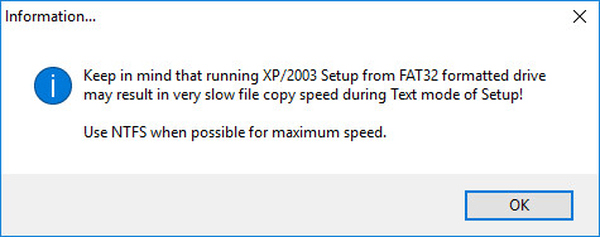
- Прихватите лиценчни уговор у прозору Мицрософт Виндовс ЕУЛА.
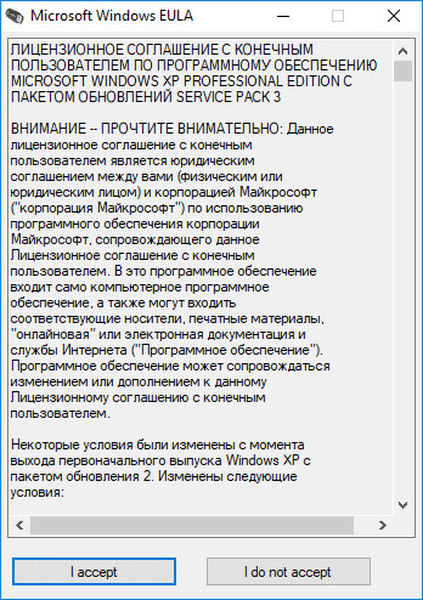
- Тада смо упозорени да ће се све датотеке на УСБ флеш уређају избрисати. Кликните на дугме "Да".
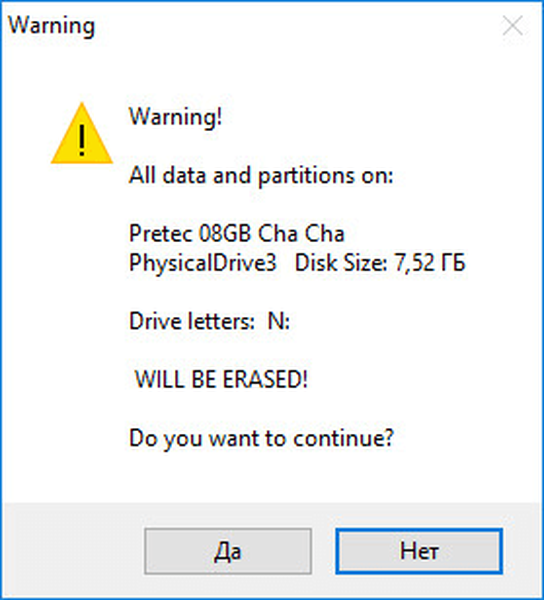
- У следећем прозору се слажете са одабраним подешавањима, кликните на дугме "Да".
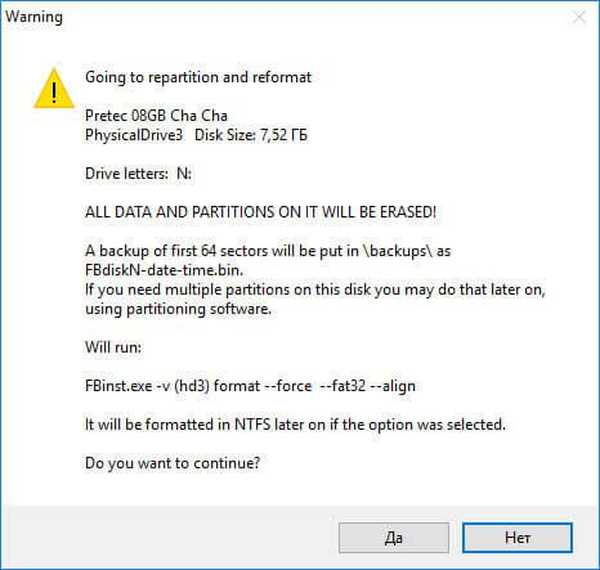
- У прозору програма ВинСетупФромУСБ кликните на дугме "ГО" да бисте започели снимање оперативног система на УСБ флеш уређај.
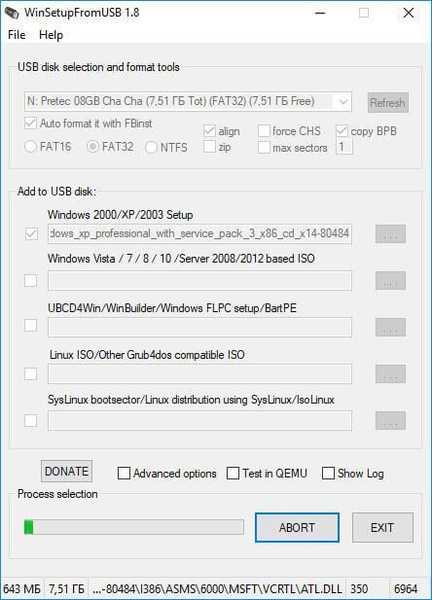
- Након завршетка снимања, у прозору „Готово“ који се отвори кликните на дугме „ОК“.
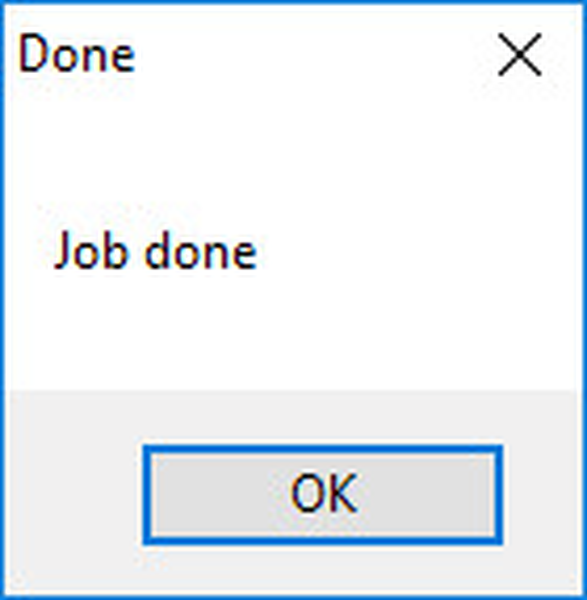
- Кликните на дугме "ЕКСИТ" у прозору програма да бисте онемогућили ВинСетупФромУСБ.
Како направити покретачки УСБ флеш уређај Виндовс КСП (2 начина)
Након завршетка припреме настављамо са креирањем УСБ флеш уређаја који се може покренути у програму ВинСетупФромУСБ.
- Покрените програм ВинСетупФромУСБ.
- У подешавању „Додај на УСБ диск“ потврдите оквир поред одељка „Подешавање Виндовс 2000 / КСП / 2003“, а затим кликните на дугме да бисте одабрали фасциклу са непакираном Виндовс КСП сликом, или одаберите слово погона уређаја или виртуелног уређаја, у зависности од тога како ћете отворити слику система. На путу до слике или фасцикле не треба бити размака или ћириличних знакова.
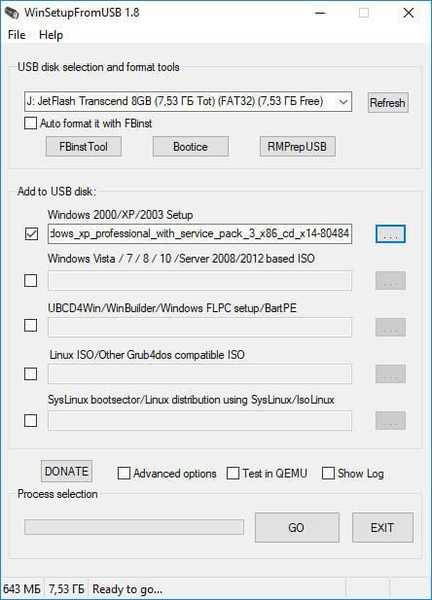
- У информативном прозору упозоравамо да ће копирање података на флеш диск у "ФАТ32 формату" потрајати дуже него на флеш драјву форматираном у "НТФС" формату.
- У прозору „Мицрософт Виндовс ЕУЛА“ који се отвори кликните на „Прихваћам“ дугме да бисте прихватили лиценчни уговор за коришћење Виндовса КСП.
- Затим у прозору "ВинСетупФромУСБ" кликните на дугме "РМПрепУСБ". Помоћу услужног програма РМПрепУСБ форматираће се, креирати активну партицију и боотлоадер на УСБ флеш уређају. Помоћни програм РМПрепУСБ има интерфејс на руском језику.
- У прозору "РМПрепУСБ" извршите следећа подешавања:
- У опцији 3 "Сектор за покретање", омогућите ставку "КСП / БартПЕ боотабле [НТЛДР]".
- У параметру "Рад са сликама" треба да буде низ "Слика -> УСБ".
- У подешавању 4 „Филе систем и опције“ изаберите „ФАТ32“ (или „НТФС“) и „Боот ас ХДД (Ц: 2ПТНС)“.
- Затим кликните на дугме "Припремите диск".
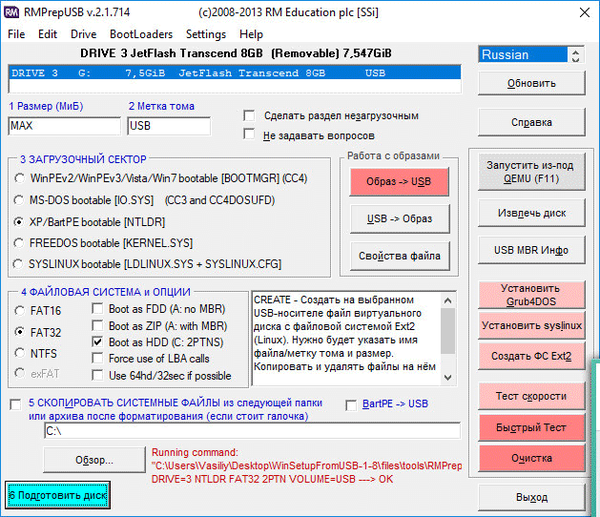
- У прозору који се отвори слажете се са извршењем наредбе и кликните на дугме "ОК".
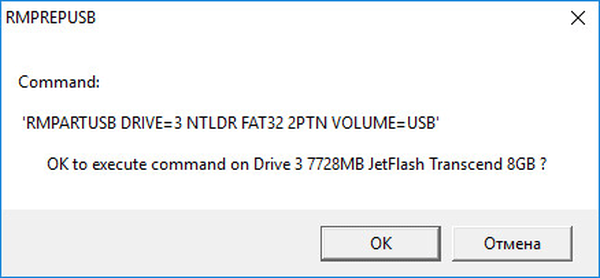
- Након тога се отвара прозор наредбеног реда у којем се наредбе за припрему диска аутоматски извршавају.
- У прозору са упозорењем о првој фази кликните на дугме „ОК“. Сачекајте док се команда заврши.
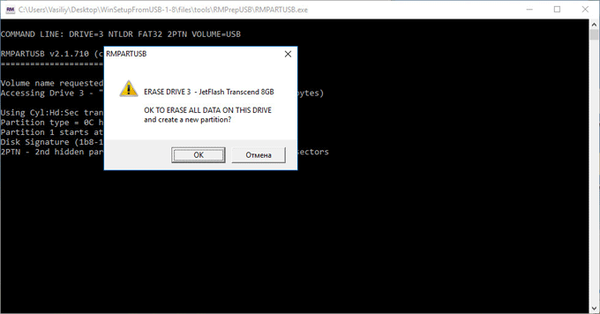
- Затим у прозору "РМПрепУСБ" кликните на дугме "Излаз".
- У прозору "ВинСетупФромУСБ" кликните на дугме "ГО" да бисте започели процес снимања системске слике на УСБ флеш уређај, који ће потрајати неко време.
- Када је снимање завршено, отвара се прозор „Готово“, са информацијама о завршетку рада. Кликните на дугме ОК.
Затвори ВинСетупФромУСБ.
Покретање инсталације за Виндовс КСП
Одмах након укључивања рачунара уђите у БИОС, а не у мени за покретање система (у супротном могу се појавити грешке током инсталације оперативног система) да бисте подесили приоритет покретања са уклоњивог уређаја који је претходно повезан на рачунар. Пре него што завршите инсталацију оперативног система, немојте уклањати УСБ флеш уређај који се може покренути са УСБ порта на рачунару.
Следите ове кораке:
- Након учитавања отвориће се прозор "ГРУБ4ДОС" у коме је истакнуто име оперативних система "Постављање Виндовс 2000 / КСП / 2003". Притисните тастер Ентер.
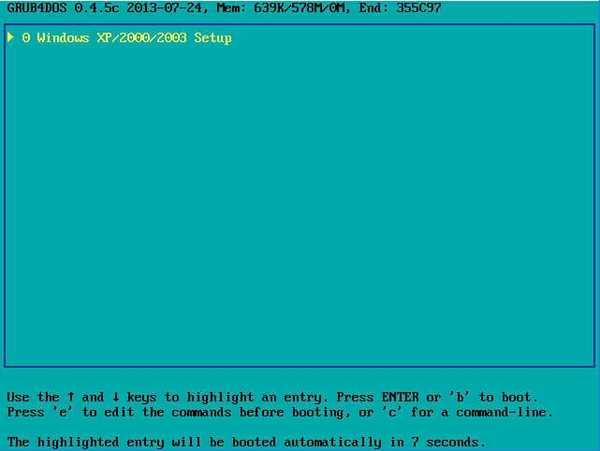
- У следећем прозору користите стрелице "↑" и "↓" на тастатури да бисте прешли на ставку 3 "Први део подешавања Виндовс КСП Профессионал СП3 са партиције 0", а затим притисните тастер "Ентер".
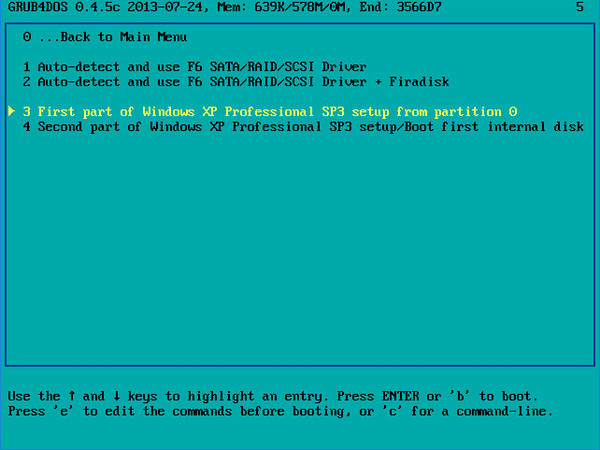
- Затим ће почети процес инсталирања оперативног система Виндовс КСП на рачунар..

Након првог поновног покретања, изаберите ставку 4 „Други део Виндовс КСП Профессионал СП3 подешавања / Покретање првог интерног диска“ да бисте покренули систем са чврстог диска. Сачекајте инсталацију Виндовс-а, не уклањајте УСБ флеш уређај.
Након што је инсталација оперативног система завршена, искључите покретачки УСБ флеш уређај из рачунара. Прочитајте детаљан чланак о инсталирању Виндовс КСП са флеш диска.
Закључци чланка
Коришћењем бесплатног програма ВинСетупФромУСБ, можете да креирате УСБ флеш уређај који се може покренути за инсталирање оперативног система Виндовс КСП на рачунар са екстерног УСБ уређаја.
Повезане публикације:- Могућност покретања УСБ флеш уређаја са системом Виндовс 10
- Виндовс 10 покретачки флеш уређај у командној линији
- Како сазнати верзију оперативног система Виндовс
- Диск за опоравак Виндовс 10
- 7 начина да сазнате свој кључ производа за Виндовс











